Förbi TechieWriter
Så här hittar du WiFi-lösenorden för alla nätverk du någonsin har anslutit till: - Så ditt system är anslutet till ett WiFi-nätverk men du vet inte att det är Lösenord. Eller ta ett annat scenario där du vill veta lösenordet för ett nätverk som du har anslutit till någonstans tidigare. I båda fallen bör det finnas någon mekanism för att kontrollera det glömda eller förlorade lösenordet. Här kommer vår egen Kommandotolken för räddning. Du kan enkelt hitta lösenordet för alla WiFi-nätverk som ditt system någonsin har anslutits till, med hjälp av ett enkelt kommando i CMD. Läs vidare för att lära dig allt om detta enkla hack.
STEG 1
- Först och främst måste du öppna Kommandotolken i administratörsläget. För det, börja skriva cmd i din Windows-sökruta. Högerklicka på Kommandotolken från sökresultaten och välj alternativet Kör som administratör som visas på skärmdumpen nedan.
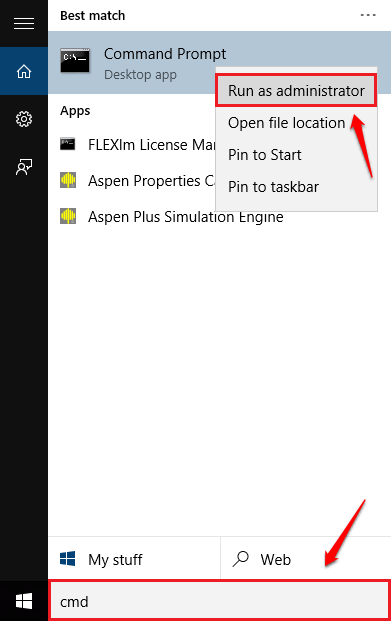
STEG 2
- När Kommandotolken öppnas i administratörsläge, kopiera klistra in följande kommando och tryck på enter.
netsh wlan visa profil.
Detta kommando visar alla WiFi-profiler som sparas i ditt system. Välj den nätverksprofil som du vill hitta lösenordet till från listan. I exemplets skärmdump har jag valt knetx profil.
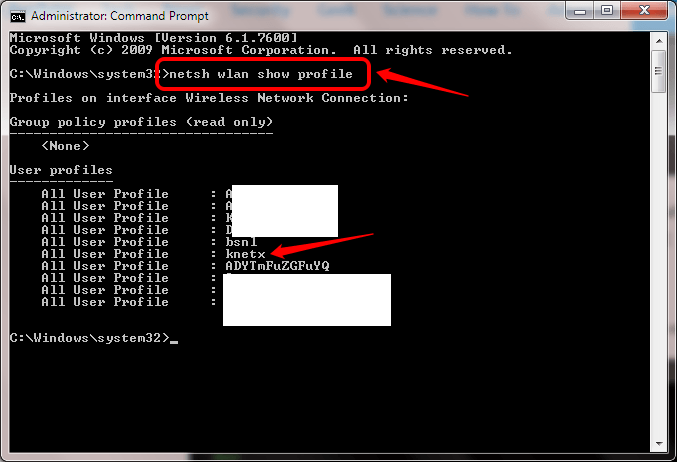
STEG 3
- Som nästa, skriv in eller kopiera och klistra in följande kommando i din Kommandotolken.
netsh wlan visa profil WiFi-namn nyckel = rensa.
Obs: Byt ut WiFi-namn med namnet på din valda WiFi-användarprofil.
- Framgångsrikt utförande av föregående kommando kommer att lista ut informationen för det valda nätverket. Bläddra ner för att hitta en post med namnet nyckelinnehåll. Denna post ger lösenordet för det valda WiFi-nätverket.
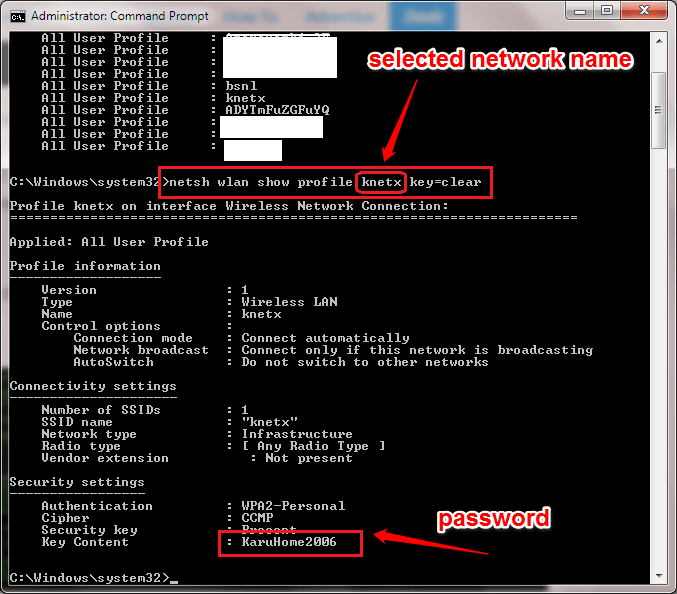
Så enkelt kan du ta reda på ett långt glömt lösenord. Hoppas du tyckte att artikeln var användbar. Lämna gärna kommentarer om du fastnar med någon av stegen. Vi hjälper gärna till.


